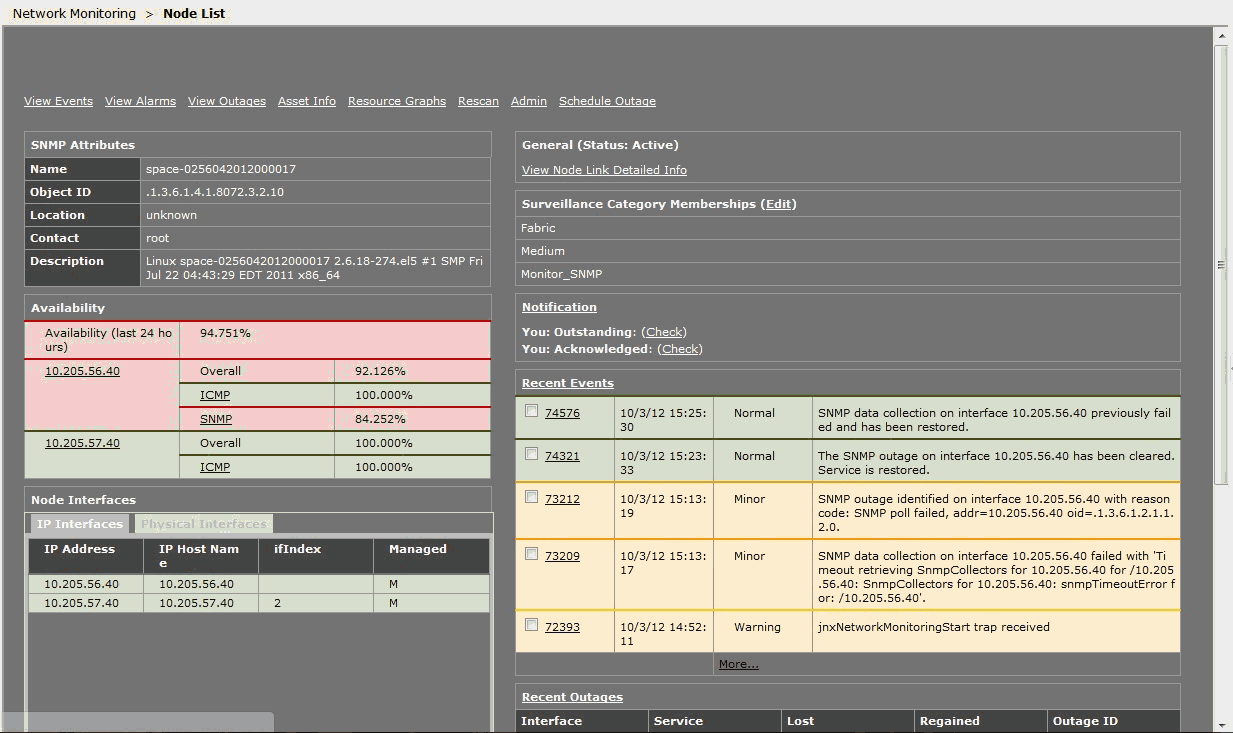ファブリック内のノードの監視
管理者またはオペレータは、Junos Spaceを使用して、ファブリックに導入されたノードの物理および論理コンポーネントのステータスを追跡できます。
Junos Spaceネットワーク管理プラットフォームは、SNMP v1、v2c、v3のSNMPマネージャーによるSNMP監視をサポートします。
SNMP マネージャーは、Junos Space をポーリングし、SNMP v1 と v2、または v3 のオブジェクト識別子(OID)をユーザーとして使用して、ノードの論理コンポーネントに関する情報を取得します。応答は Junos Space SNMP エージェントによって提供され、ポーリングされたデータは [ネットワーク監視] ワークスペースに表示されます。
このトピックには、以下のセクションが含まれています。
ファブリックノードのSNMP設定の表示と変更
自己監視用の Junos Space SNMP 設定を表示および編集するには、次の手順に従います。
表 2 は、ディスク使用量を監視するための構成パラメーターを示しています。
| ディスク使用量の監視 |
|---|
| パラメーター: ディスク使用量 (%) デフォルト:5% ディスクの空き領域が構成されたしきい値を超えると、 図 1 に示すトラップが生成されます。
図1:ディスク使用量のしきい値は正常

図 2 は、ディスク使用量が正常な場合に生成されるトラップの OID の詳細を示しています。
図 2: ディスク使用量が正常 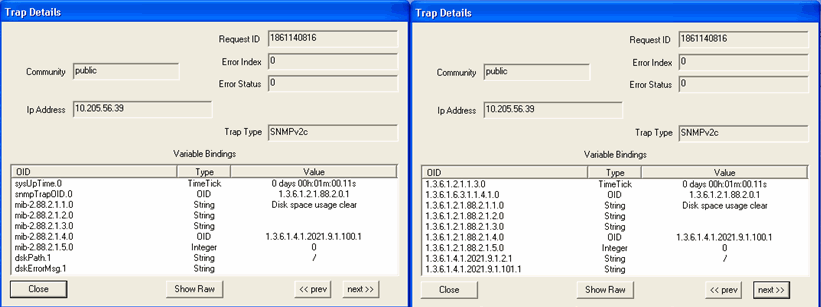 場合のトラップの詳細 場合のトラップの詳細
空きディスク容量が設定したしきい値を下回ると、 図 3 に示すトラップが生成されます。
図 3: ディスク使用量のしきい値が構成されたしきい値  を超える を超える
図 4 は、ディスク使用量が設定されたしきい値を超えた場合に生成されるトラップの OID の詳細を示しています。
図 4: DIsk の使用が設定されたしきい値を超えた場合のトラップの詳細

|
表 3 は、CPU 負荷平均を監視するための構成パラメーターを示しています。
| CPU 負荷平均 (システム負荷) の監視 |
|---|
| パラメーター: CPU 負荷 (1 分、5 分、15 分) デフォルトのしきい値: 4 CPU 負荷平均のしきい値が設定されたしきい値制限値以下の場合、 図 5 に示すトラップが生成されます。
図5:CPU負荷の平均しきい値は正常

図 6 は、CPU 負荷が正常な場合に生成されるトラップの OID の詳細を示しています。
図 6: CPU 負荷平均しきい値が正常な場合のトラップの詳細

図 7 は、15 分間、5 分間、または 1 分間の CPU 負荷平均のしきい値を超えた場合に生成されるトラップを示しています。
図7:CPU負荷平均しきい値 – 上限超過

図 8 は、CPU 負荷の 5 分間の平均がしきい値を超えたときに生成されるトラップの OID の詳細を示しています。
図 8: CPU 負荷 5 分間の平均がしきい値 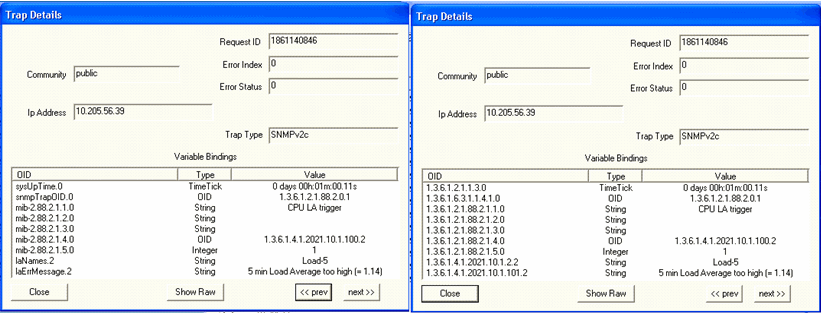 を超えた場合のトラップの詳細 を超えた場合のトラップの詳細
|
表 4 は、Junos Spaceネットワーク管理プラットフォームの監視プロセスを示しています。
| プロセスの監視 |
|---|
| パラメータ: ノード管理エージェント(NMA) NMAプロセスが起動すると、 図9 に示すトラップが生成されます。
図9:NMAは  稼働中 稼働中
図 10 は、NMA プロセスがアップしたときに生成されるトラップの OID の詳細を示しています。
図 10: NMA がアップしている場合のトラップの詳細
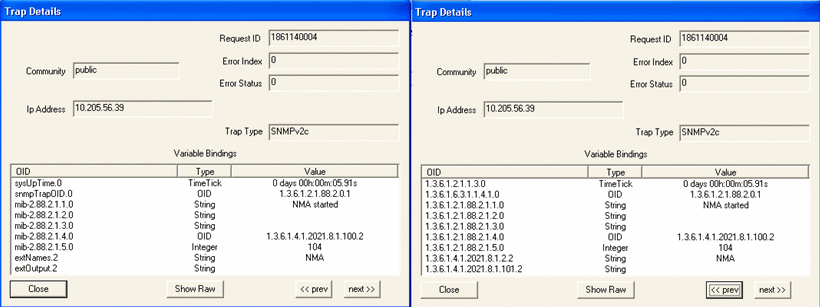
NMAプロセスがダウンすると、 図11 に示すトラップが生成されます。
図11:NMAがダウン

図 12 は、NMA プロセスがダウンしたときに生成されるトラップの OID の詳細を示しています。
図 12: NMA がダウンしている場合のトラップの詳細
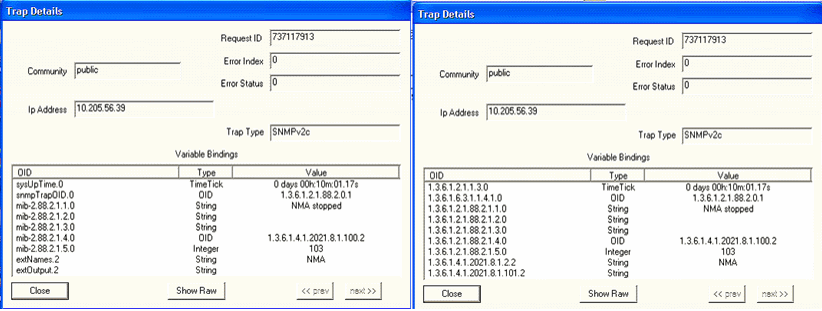
|
| パラメータ: Webproxy WebProxy プロセスがアップすると、 図 13 に示すトラップが生成されます。
図 13: WebProxy は  稼働中 稼働中
図 14 は、WebProxy プロセスが起動したときに生成されるトラップの OID の詳細を示しています。
図 14: WebProxy がアップしている場合のトラップの詳細

WebProxy プロセスがダウンすると、 図 15 に示すトラップが生成されます。
図15:WebProxyがダウンしている 
図 16 は、WebProxy がダウンしたときに生成されるトラップの OID の詳細を示しています。
図 16: WebProxy がダウンしている場合のトラップの詳細

|
| パラメーター: JBoss JBoss プロセスが起動すると、 図 17 に示すトラップが生成されます。
図17: JBossは  稼働中 稼働中
図 18 は、JBoss プロセスが起動したときに生成されるトラップの OID の詳細を示しています。
図18: JBossが稼働している場合のトラップの詳細

JBoss プロセスがダウンすると、 図 19 に示すトラップが生成されます。
図19: JBossがダウン

図 20 は、JBoss がダウンしたときに生成されるトラップの OID の詳細を示しています。
図 20: JBoss がダウンしている場合のトラップの詳細
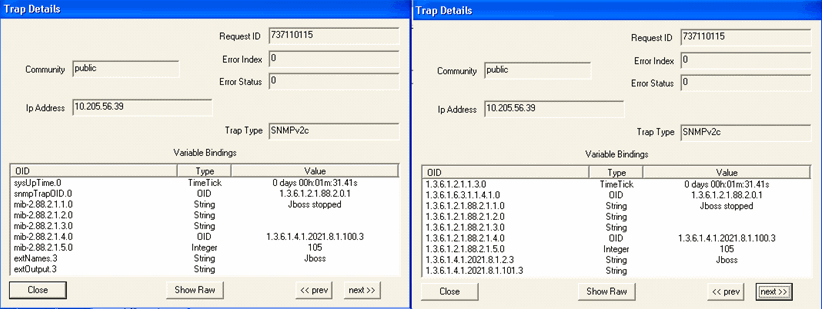
|
| パラメータ: mysql Mysql プロセスがアップすると、 図 21 に示すトラップが生成されます。
図21:MySQLは  稼働中 稼働中
図 22 は、Mysql プロセスが起動したときに生成されるトラップの OID の詳細を示しています。
図22: MySQLが稼働している場合のトラップの詳細

Mysql プロセスがダウンすると、 図 23 に示すトラップが生成されます。
図23:MySQLがダウンしている

図 24 は、Mysql プロセスがダウンしたときに生成されるトラップの OID の詳細を示しています。
図 24: MySQL がダウンしている場合のトラップの詳細
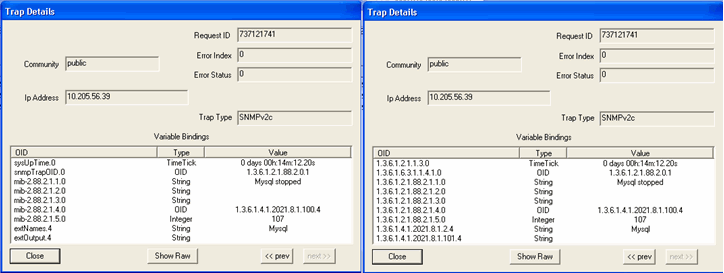
|
| パラメーター: Postgresql Postgresql プロセスがアップすると、 図 25 に示すトラップが生成されます。
図25:Postgresqlは  稼働しています 稼働しています
図 26 は、Postgresql プロセスが起動したときに生成されるトラップの OID の詳細を示しています。
図26:Postgresqlが稼働している場合のトラップの詳細
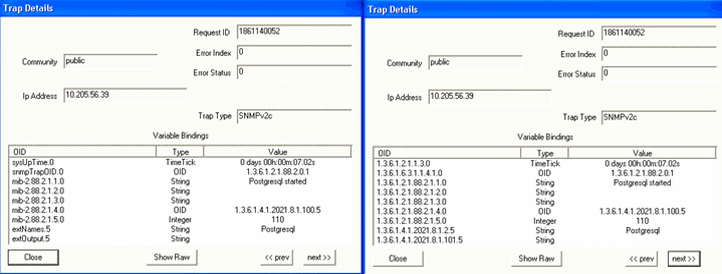
Postgresql プロセスがダウンすると、 図 27 に示すトラップが生成されます。
図27:PostgreSQLがダウンしている

図 28 は、Postgresql プロセスが起動したときに生成されるトラップの OID の詳細を示しています。
図28:Postgresqlがダウンしている場合のトラップの詳細
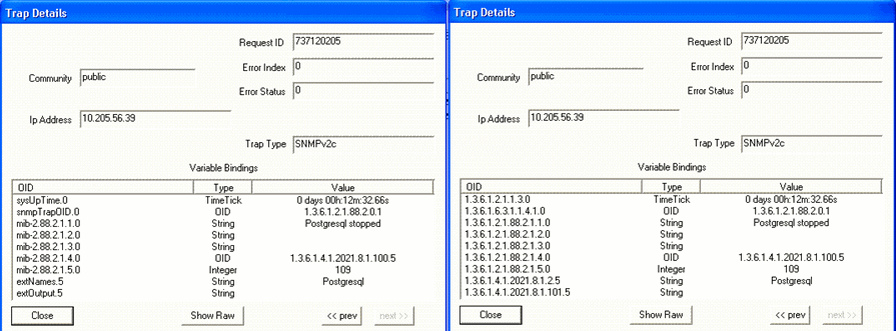
|
| パラメータ:スワップメモリの空き容量 空きスワップ メモリが上限しきい値を超えると、 図 29 に示すトラップが生成されます。
図 29: スワップ メモリの使用量は正常

図 30 は、スワップ メモリ使用量が正常な場合に生成されるトラップの OID の詳細を示しています。
図 30: スワップ メモリが正常な場合のトラップの詳細

空きスワップ メモリが上限しきい値を下回ると、 図 31 に示すトラップが生成されます。
図 31: スワップ メモリ使用量のしきい値が上限
 を超えています を超えています
図 32 は、スワップ メモリ使用量が上限を超えた場合に生成されるトラップの OID の詳細を示しています。
図 32: スワップ メモリ使用量が上限 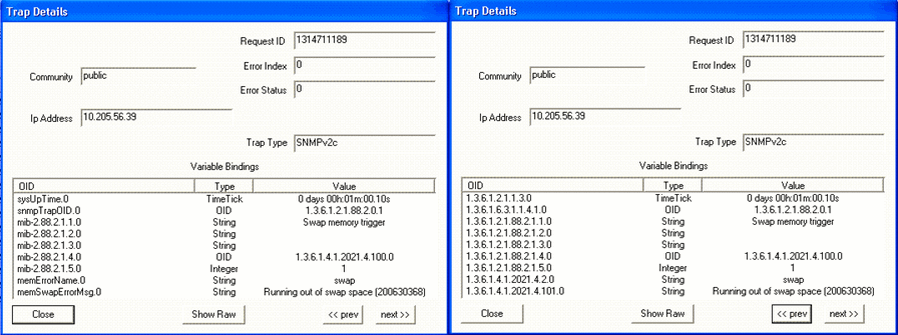 を超えた場合のトラップの詳細 を超えた場合のトラップの詳細
|
表 5 は、Junos Spaceネットワーク管理プラットフォーム ハードウェアを監視するための設定パラメーターを示しています。
| Linuxハードウェアの監視 |
|---|
|
手記:
LM-SENSORS-MIB は Junos Space バーチャルアプライアンスではサポートされておらず、Junos Space アプライアンスでのみサポートされています。したがって、CPU 最大温度 (mC)、CPU 最小ファン (RPM)、および CPU 最小電圧 (mV) のしきい値設定では、仮想アプライアンスでトラップはトリガーされません。 |
| パラメータ: CPU最小ファン(rpm) デフォルトのしきい値: 1500 CPU ファン速度が設定されたしきい値(最小ファン速度)よりも大きい場合、 図 33 に示すトラップが生成されます。
図33:CPUファン速度の通常の

図 34 は、CPU ファン速度が正常な場合に生成されるトラップの OID の詳細を示しています。
図 34: CPU ファン速度が正常な場合のトラップの詳細
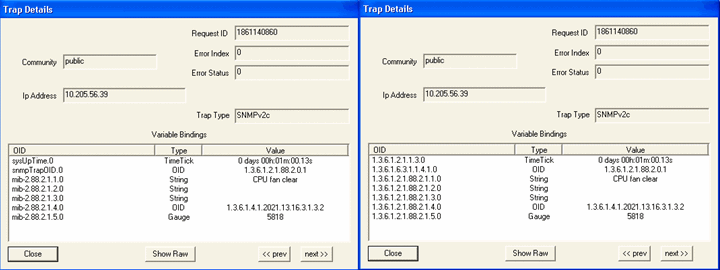
CPU ファン速度が設定されたしきい値(最小ファン速度)を下回ると、 図 35 に示すトラップが生成されます。
図 35: CPU ファン速度が構成されたしきい値  を下回っている を下回っている
図 36 は、CPU ファン速度が設定されたしきい値よりも低い場合に生成されるトラップの OID の詳細を示しています。
図 36: CPU ファン速度が設定されたしきい値 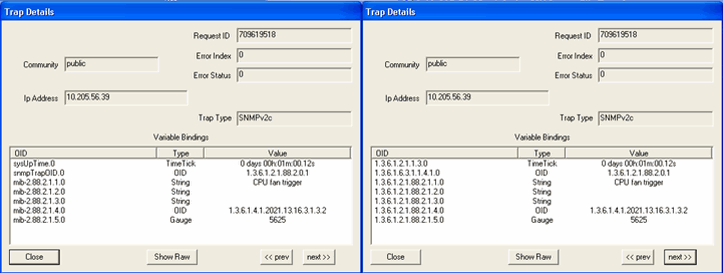 を下回っている場合のトラップの詳細 を下回っている場合のトラップの詳細
|
| パラメータ: CPU最小電圧(mV) CPU 電圧が設定値よりも大きい場合、 図 37 に示すトラップが生成されます。
図37:CPU電圧の正常

図 38 は、CPU 電圧が正常な場合に生成されるトラップの OID の詳細を示しています。
図 38: CPU 電圧が正常な場合のトラップの詳細

デフォルトのしきい値: 1000 CPU 電圧が設定値よりも低い場合、 図 39 に示すトラップが生成されます。
図39:CPU電圧が設定されたしきい値  よりも低い よりも低い
図 40 は、CPU 電圧が設定されたしきい値よりも低い場合に生成されるトラップの OID の詳細を示しています。
図40:CPU電圧が設定されたしきい値 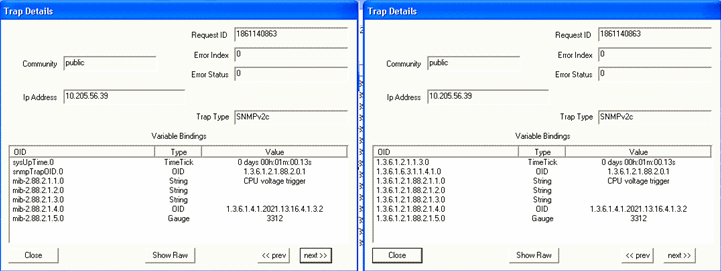 よりも低い場合のトラップの詳細 よりも低い場合のトラップの詳細
|
| パラメータ: CPU Temperature CPU 温度が設定されたしきい値よりも低い場合、 図 41 に示すトラップが生成されます。
図 41: CPU 温度の正常な

図 42 は、CPU 温度が正常な場合に生成されるトラップの OID の詳細を示しています。
図 42: CPU 温度が正常な場合のトラップの詳細
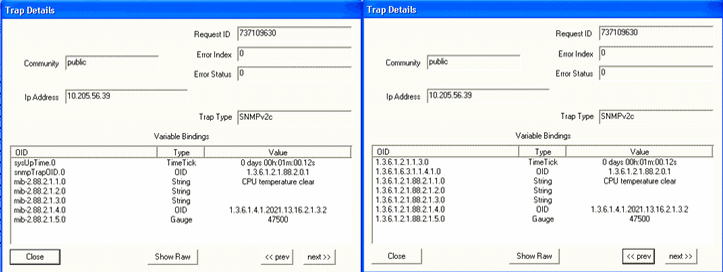
CPU 温度が設定されたしきい値を超えると、 図 43 に示すトラップが生成されます。
図 43:CPU 温度が設定されたしきい値  を超えている を超えている
図 44 に、CPU 温度が設定されたしきい値よりも高い場合に生成されるトラップの OID の詳細を示します。
図 44: CPU 温度が設定されたしきい値 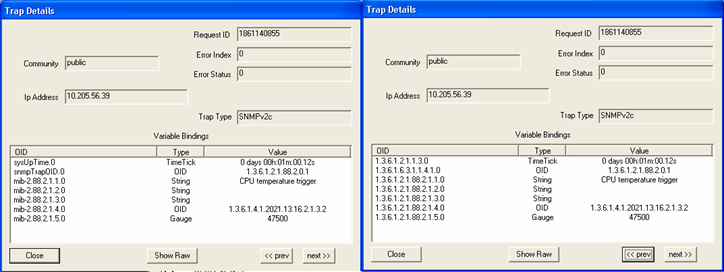 を超えた場合のトラップの詳細 を超えた場合のトラップの詳細
|
表 6 は、ファブリックの健全性を監視するための設定パラメータを示しています。
| ファブリックの健全性の監視 |
| パラメータ:Junos Spaceノード Junos Space ノードが立ち上がると、 図 45 に示すトラップが生成されます。
図 45: Junos Space ノードは  アップ中 アップ中
図 46 は、Junos Space ノードが起動したときに生成されるトラップの OID の詳細を示しています。
図 46: Junos Space ノードが 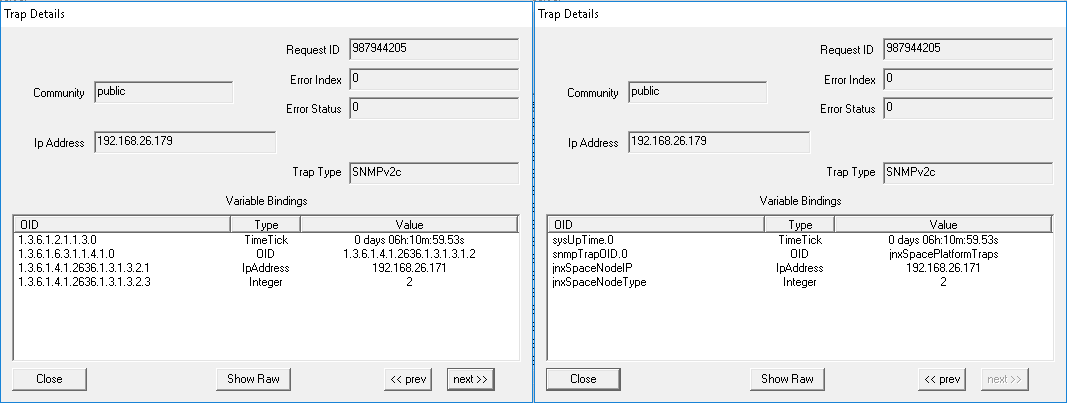 アップしている場合のトラップの詳細 アップしている場合のトラップの詳細
Junos Space ノードがダウンすると、 図 47 に示すトラップが生成されます。
図 47: Junos Space ノードがダウンしている

図 48 は、Junos Space ノードがダウンしたときに生成されるトラップの OID の詳細を示しています。
図 48: Junos Space ノードがダウンしている場合のトラップの詳細
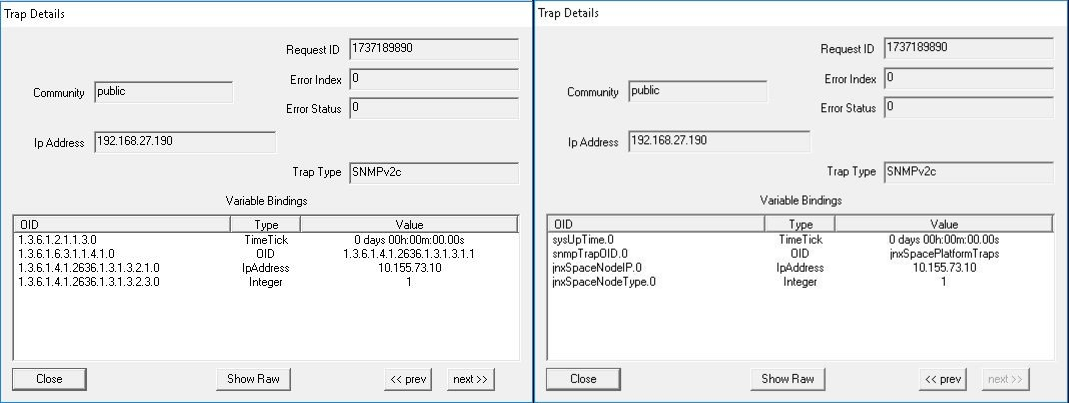
|
| パラメータ: Junos Spaceノードの削除 Junos Spaceノードがファブリックから取り外されると、 図49 に示すトラップが生成されます。
図 49: Junos Spaceノードの削除

図 50 は、Junos Space ノードが削除されたときに生成されるトラップの OID の詳細を示しています。
図 50: Junos Spaceノードが削除されたときのトラップの詳細
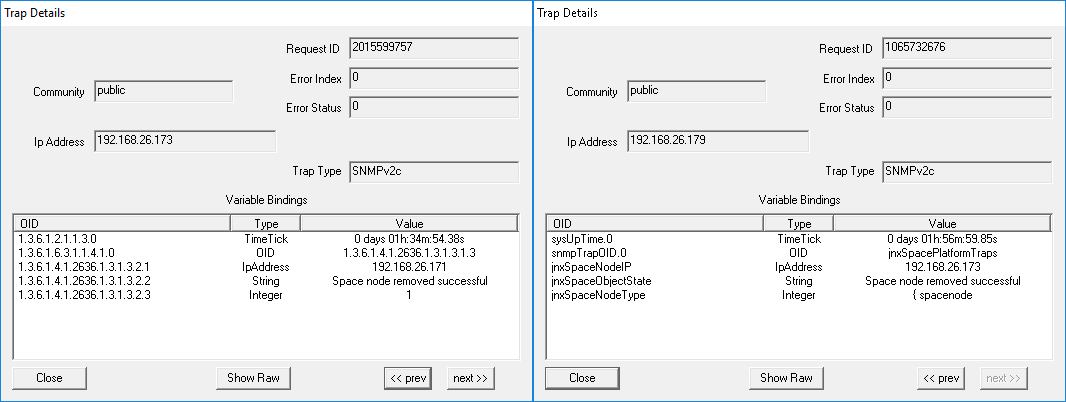
|
| パラメーター: JBoss Multi-Primary Detected クラスターで複数の JBoss AppLogic プライマリーノードが検出されると、 図 51 に示すトラップが生成されます。
図 51: JBoss Multi-Primary Detected

図 52 は、クラスターで複数の JBoss AppLogic プライマリーノードが検出された場合に生成されるトラップの OID の詳細を示しています。
図 52: JBoss Multi-Primary が検出された場合のトラップの詳細
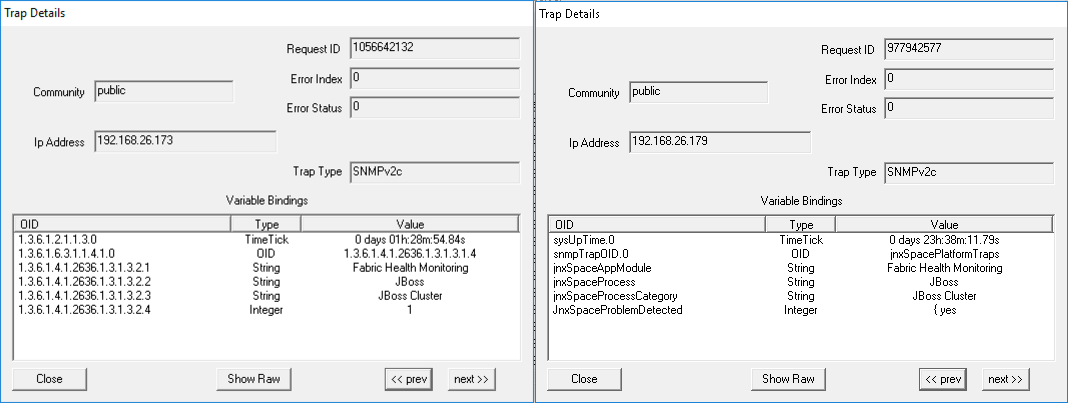
|
| パラメータ: VIP Bind Issue Detected in JBoss Node(s) JBoss ノードで VIP バインドの問題が検出されると、 図 53 に示すトラップが生成されます。
図 53: JBoss ノードで検出された VIP バインドの問題

図 54 は、JBoss ノードで VIP バインドの問題が検出されたときに生成されるトラップの OID の詳細を示しています。
図 54: JBoss ノードで VIP バインドの問題が検出された場合のトラップの詳細
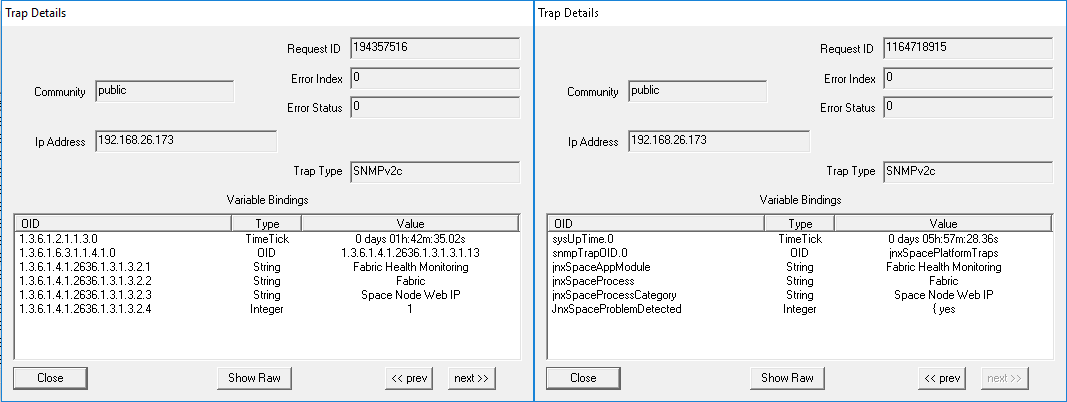
|
| パラメータ: VIPバインドの問題がデータベース・ノードで検出されました VIP バインドの問題がデータベース ノードで検出されると、 図 55 に示すトラップが生成されます。
図 55: データベース ノード  で検出された VIP バインドの問題 で検出された VIP バインドの問題
図 56 は、データベース ノードで VIP バインドの問題が検出されたときに生成されるトラップの OID の詳細を示しています。
図 56: データベース ノード 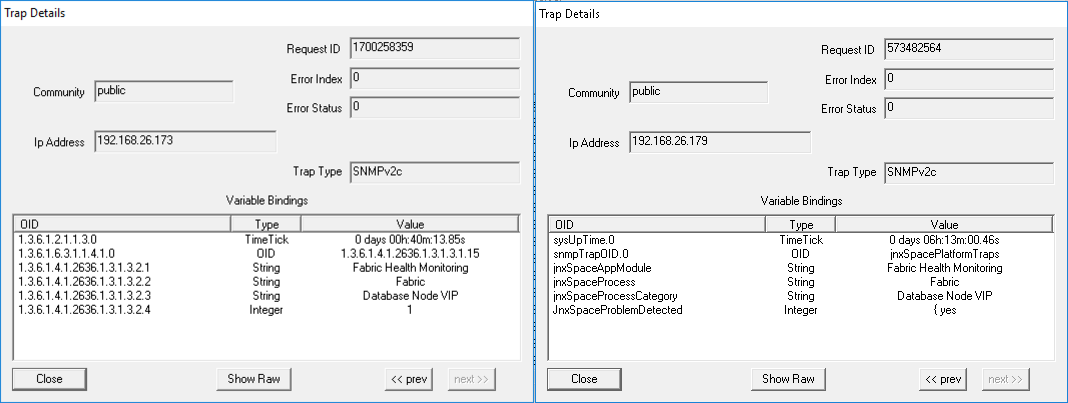 で VIP バインドの問題が検出された場合のトラップの詳細 で VIP バインドの問題が検出された場合のトラップの詳細
|
| パラメーター: VIP バインドの問題が FMPM ノードで検出されました FMPM ノードで VIP バインドの問題が検出されると、 図 57 に示すトラップが生成されます。
図 57: FMPMノード  で検出されたVIPバインドの問題 で検出されたVIPバインドの問題
図 58 に、FMPM ノードで VIP バインドの問題が検出されたときに生成されるトラップの OID の詳細を示します。
図 58: VIP バインドの問題が FMPM ノードで検出された場合のトラップの詳細
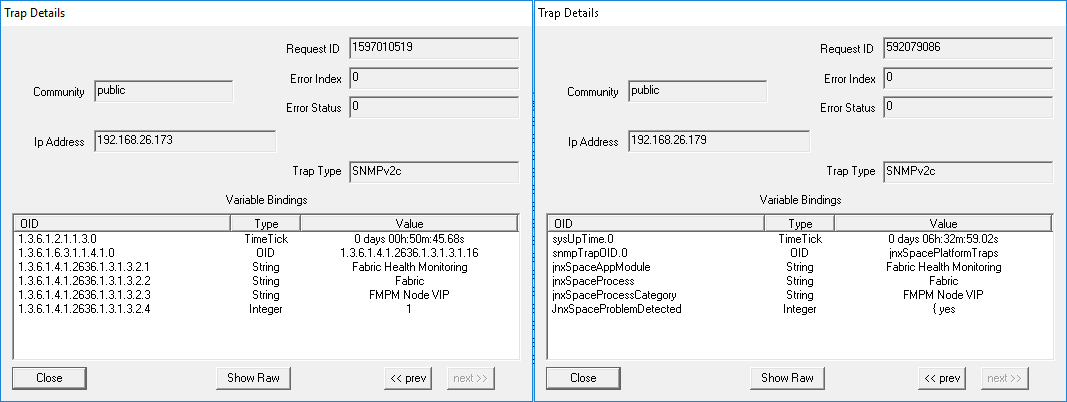
|
| パラメータ: ファブリック監視プロセスが非アクティブ ファブリック モニタリング プロセスが非アクティブの場合、 図 59 に示すトラップが生成されます。
図 59:ファブリック監視プロセスの非アクティブな

図 60 は、ファブリック監視プロセスが非アクティブなときに生成されるトラップの OID の詳細を示しています。
図 60: ファブリック監視プロセスが非アクティブな場合のトラップの詳細
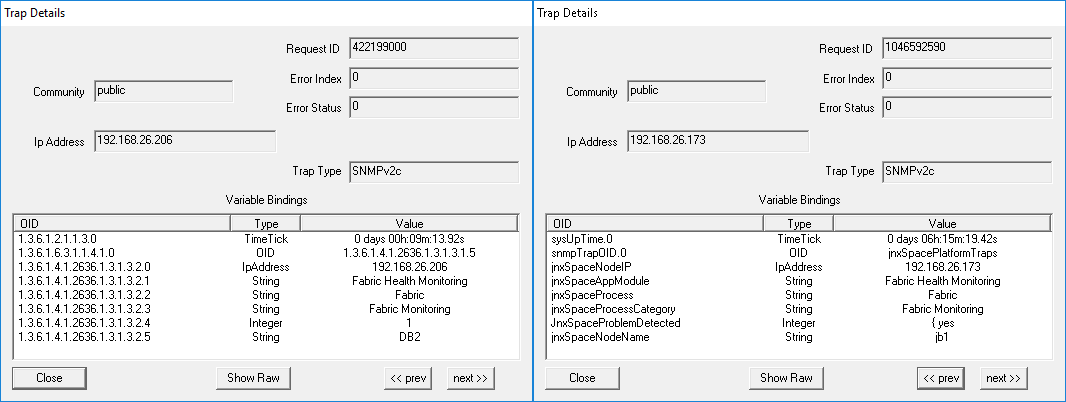
|
| パラメーター: テーブルがサイズ制限を超えています MySQL データベース内の 1 つ以上のテーブルがサイズ制限の 10 GB を超えると、 図 61 に示すトラップが生成されます。
図 61: テーブルがサイズ制限  を超えている を超えている
図 62 は、MySQL データベース内の 1 つ以上のテーブルがサイズ制限の 10 GB を超えたときに生成されるトラップの OID の詳細を示しています。
図 62: テーブルがサイズ制限 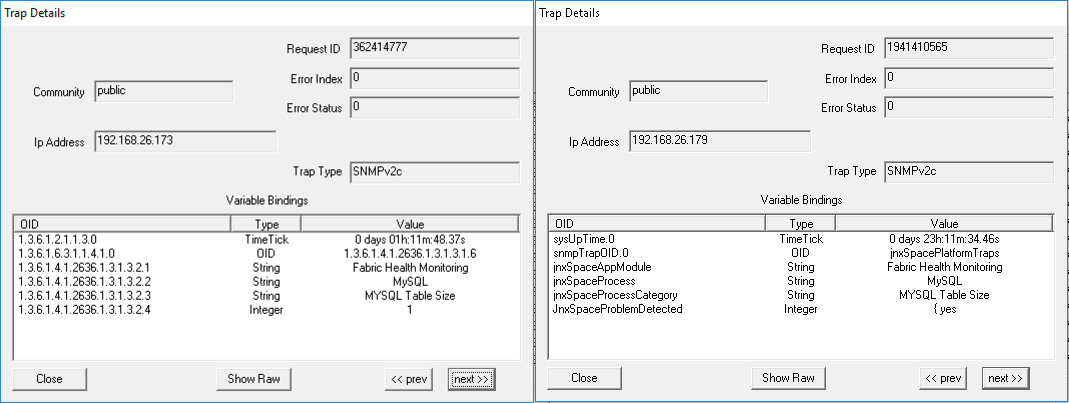 を超えた場合のトラップの詳細 を超えた場合のトラップの詳細
|
| パラメータ: デバイス セッション数がしきい値制限を超えています デバイス セッション カウントがしきい値制限を超えると、 図 63 に示すトラップが生成されます。
図 63: デバイス セッション数がしきい値制限  を超えている を超えている
図 64 に、デバイス セッション カウントがしきい値制限を超えた場合に生成されるトラップの OID の詳細を示します。
図 64: デバイス セッション数がしきい値制限 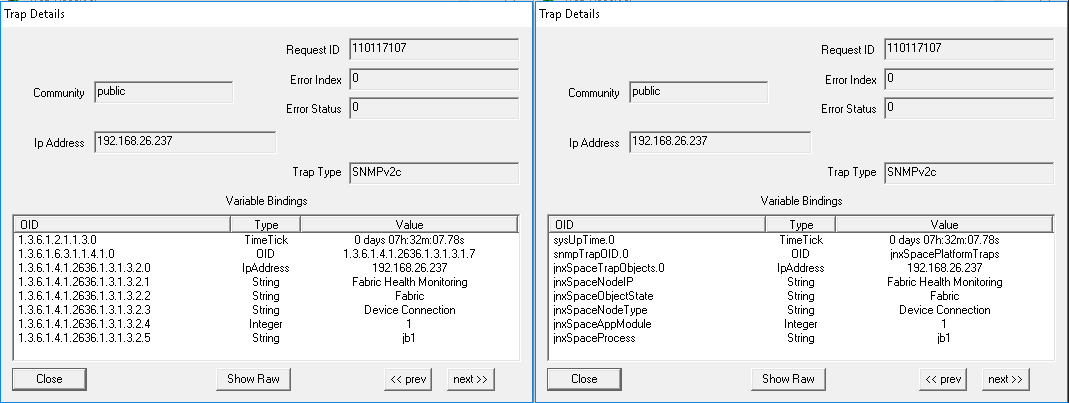 を超えた場合のトラップの詳細 を超えた場合のトラップの詳細
|
| パラメータ: HPROFの可用性 ヒープおよび CPU プロファイリング エージェント(HPROF)ファイルが Junos Space ノードで検知されると、 図 65 に示すトラップが生成されます。
図 65: HPROF の可用性

図 66 は、Junos Space ノードで HPROF ファイルが検出されたときに生成されるトラップの OID の詳細を示しています。
図 66: HPROF ファイルが使用可能な場合のトラップの詳細
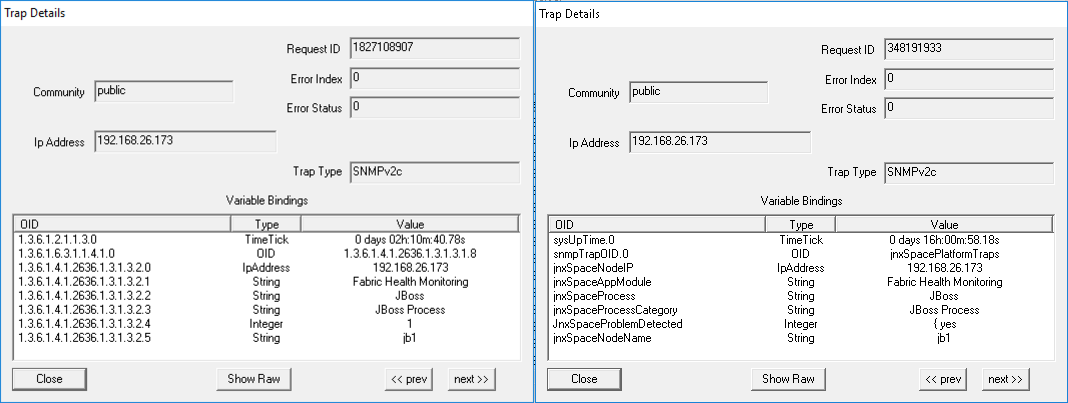
|
| パラメータ: JGroupメンバーシップの問題が検出されました JBoss ノードの JGroup からの除去がクラスター内で検出されると、 図 67 に示すトラップが生成されます。
図67: JGroupメンバーシップの問題が検出されました

図 68 は、クラスター内で JGroup からの JBoss ノードの削除が検出されたときに生成されるトラップの OID の詳細を示しています。
図 68: JGroup メンバーシップの問題が検出された場合のトラップの詳細
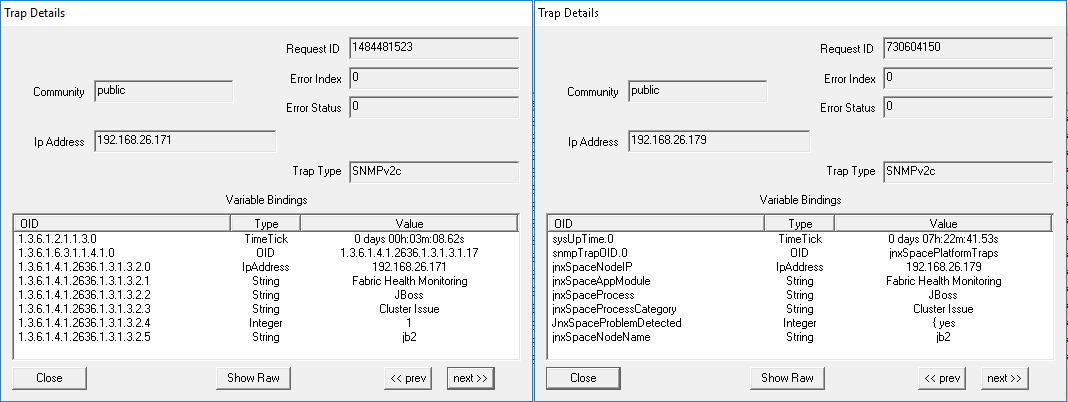
|
| パラメータ: MySQL In Out Of Sync State MySQL データベースを実行しているノード間で MySQL データベースの同期の問題が検出されると、 図 69 に示すトラップが生成されます。
図69: MySQL In Out Of Sync状態

図 70 は、MySQL データベースを実行しているノード間で MySQL データベースの同期の問題が検出されたときに生成されるトラップの OID の詳細を示しています。
図 70: MySQL が Out Of Sync 状態の場合のトラップの詳細
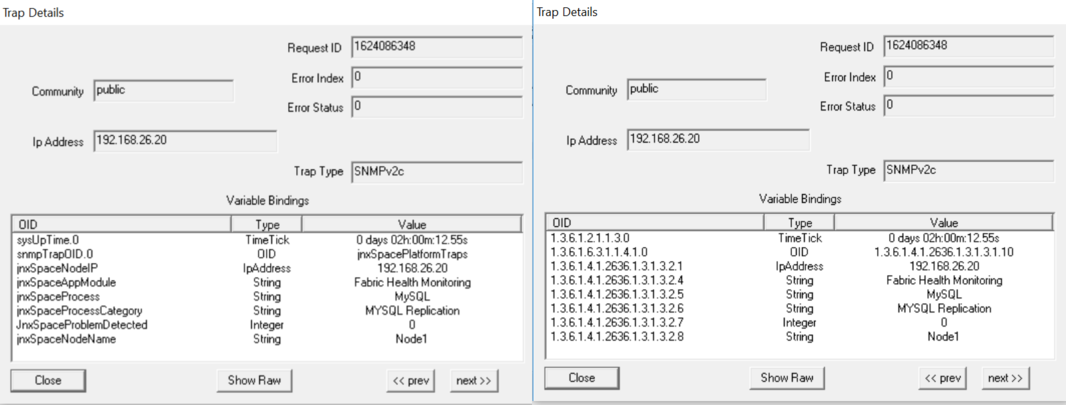
|
| パラメーター: ファイル侵入検出の監視 ファイルまたはファイル許可の変更が検出されると、 図 71 に示すトラップが生成されます。
図 71: ファイル侵入検出の監視

図 72 に、ファイルまたはファイル権限の変更がシステムで検出されたときに生成されるトラップの OID の詳細を示します。
図 72: ファイル侵入検出モニタリング 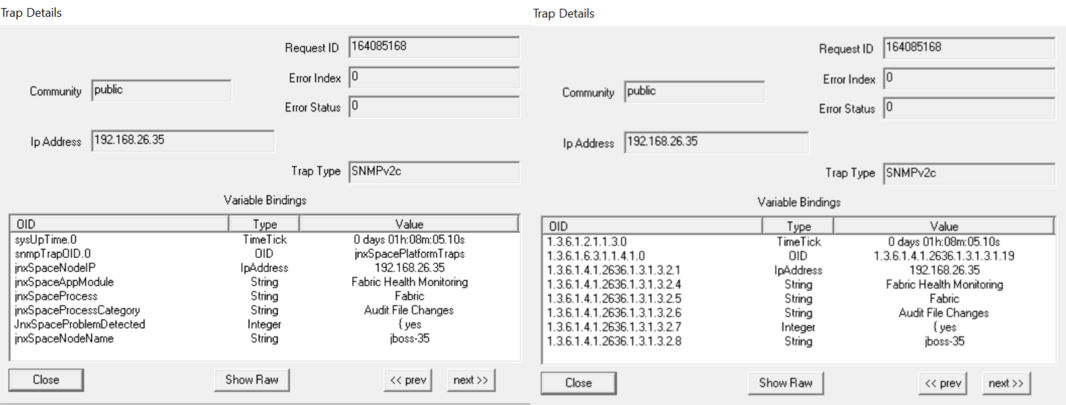 のトラップの詳細 のトラップの詳細
|
| パラメーター: 監査ログの転送に失敗しました システムが構成済みのシステム・ログ・サーバーへの監査ログの転送に失敗すると、 図 73 に示すトラップが生成されます。
図 73: 監査ログ転送の失敗

図 74 に、システムが構成済みのシステム ログ サーバに監査ログを転送できなかった場合に生成されるトラップの OID の詳細を示します。
図 74: 監査ログの転送に失敗した場合のトラップの詳細
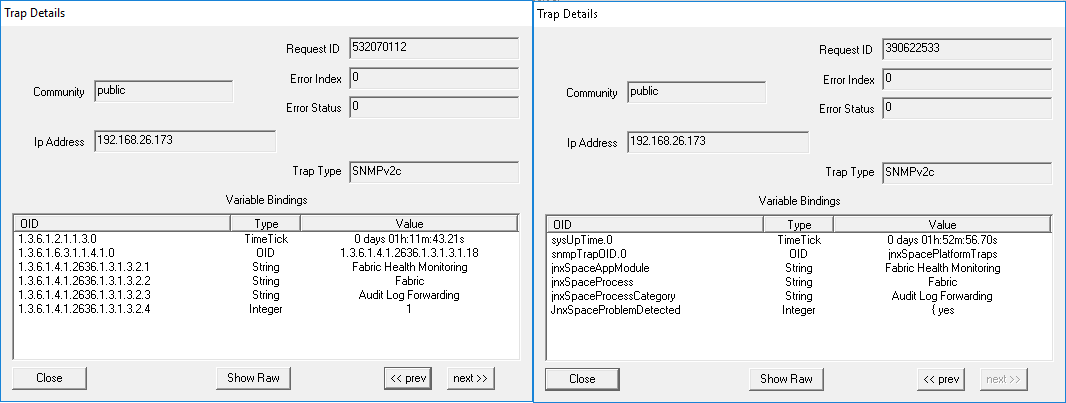
|
| パラメーター: 1 つ以上の予期されるプロセスが非アクティブです Junos Spaceは、JBoss、MySQL、Apache Webプロキシ、OpenNMS、PostgreSQLなどの重要なプロセスを監視します。これらの予期されるプロセスのいずれかが非アクティブである場合、 図 75 に示すトラップが生成されます。
図 75: 1 つ以上の予期されるプロセスが非アクティブ

図 76 は、予期される 1 つ以上のプロセスが非アクティブである場合に生成されるトラップの OID の詳細を示しています。
図 76: 1 つ以上の予期されるプロセスが非アクティブである場合のトラップの詳細
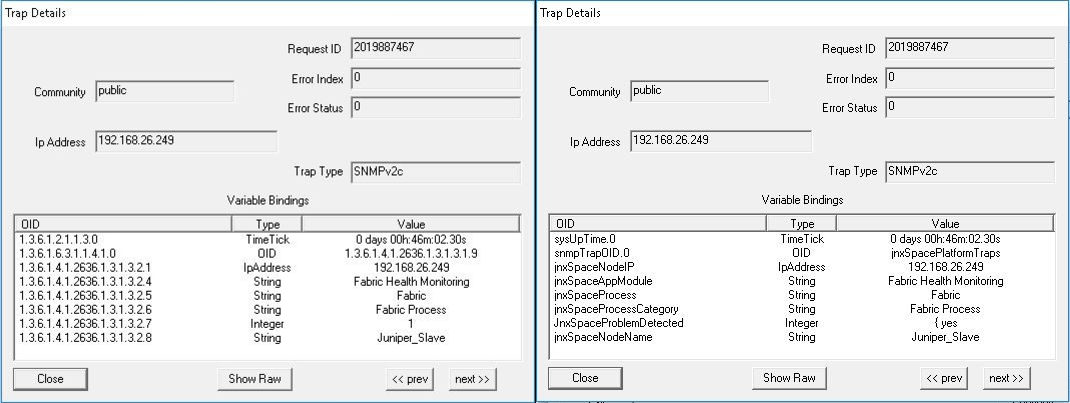
|
| パラメーター: 1 つ以上の予期されるプロセスが専用 FMPM ノードで非アクティブである 1 つ以上の予期されるプロセスが専用 FMPM ノードで非アクティブである場合、 図 77 に示すトラップが生成されます。
図 77: 1 つ以上の予期されるプロセスが専用 FMPM ノードで非アクティブになっている

図 78 は、1 つ以上の予期されるプロセスが専用 FMPM ノードで非アクティブである場合に生成されるトラップの OID の詳細を示しています。
図 78: 1 つ以上の予期されるプロセスが専用 FMPM ノードで非アクティブである場合のトラップの詳細
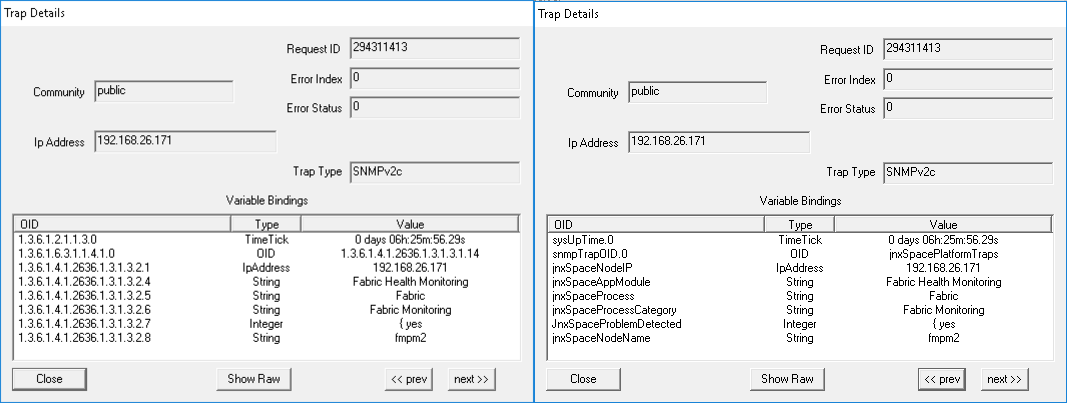
|
LM-SENSORS-MIB は Junos Space 仮想アプライアンスではサポートされておらず、Junos Space アプライアンスでのみサポートされています。したがって、CPU 最大温度 (mC)、CPU 最小ファン (RPM)、および CPU 最小電圧 (mV) のしきい値設定では、仮想アプライアンスでトラップはトリガーされません。
Junos Spaceは、Junos Spaceアプライアンス上のRAID関連のトラップをサポートします。以下はトラップの例です。
40948 Normal [+] [-] 2/4/13 09:54:14 [<] [>] space-node 10.205.56.38 [+] [-] uei.opennms.org/generic/traps/EnterpriseDefault [+] [-] Edit notifications for event Received unformatted enterprise event (enterprise:.1.3.6.1.4.1.8072.4 generic:6 specific:1001). 1 args: .1.3.6.1.4.1.795.14.1.9000.1="One or more logical devices contain a bad stripe: controller 1."
ファブリックノードでのSNMP監視の開始
1 つ以上のファブリックノードで SNMP 監視を開始するには、次の手順を実行します。
ファブリックノードでの SNMP 監視の停止
1 つ以上のファブリックノードで SNMP 監視を停止するには、次の手順を実行します。
ファブリックノードでのSNMP監視の再起動
1 つ以上のファブリックノードで SNMP 監視を再開するには、次の手順を実行します。
ファブリック ノードにサードパーティ製の SNMP v1 または v2c マネージャーを追加する
ファブリック ノードにサードパーティ製の SNMP V1 または V2c マネージャーを追加するには、次の手順に従います。
ファブリック ノードにサードパーティ製の SNMP v3 マネージャーを追加する
ファブリック ノードにサードパーティ製の SNMP V3 マネージャーを追加するには、次の手順を実行します。
SNMPv3 マネージャーのトラップ設定は、ネットワーク監視で自動的には更新されません。したがって、ネットワーク監視がJunos Spaceからトラップを確実に受信するには、同じ設定を /opt/opennms/etc/trapd-configuration.xml ファイルに手動で追加する必要があります。 表 7 は、 /opt/opennms/etc/trapd-configuration.xml ファイルのパラメータと [Add thirdrd Party SNMP Manager] ページのフィールドのマッピングを示しています。
以下は、 /opt/opennms/etc/trapd-configuration.xml ファイル内の設定例です。
<?xml version="1.0"?>
<trapd-configuration snmp-trap-port="162" new-suspect-on-trap="false">
<snmpv3-user security-name="JunosSpace" auth-passphrase="auth-password" auth-protocol="MD5"/>
<snmpv3-user security-name="JunosSpace" auth-passphrase="auth-password" auth-protocol="MD5"
privacy-passphrase="privacy-password" privacy-protocol="DES"/>
</trapd-configuration>
| trapd-configuration.xml ファイルのパラメーター |
[Add 3rd Party SNMP Manager] ページのフィールド |
|---|---|
|
|
ユーザー名 |
|
|
認証パスワード |
|
|
プライバシーパスワード |
|
|
プライバシーの種類 |
ファブリック ノードからサードパーティの SNMP マネージャを削除する
ファブリック ノードからサードパーティ製の SNMP マネージャー設定を削除するには、次の手順を実行します。
RAID 機能を監視するための StorMan RPM のインストール
StorMan RPM をインストールするには:
# rpm –ivh StorMan-7.31-18856.x86_64.rpm